Recuperación de Windows 10 de una nube
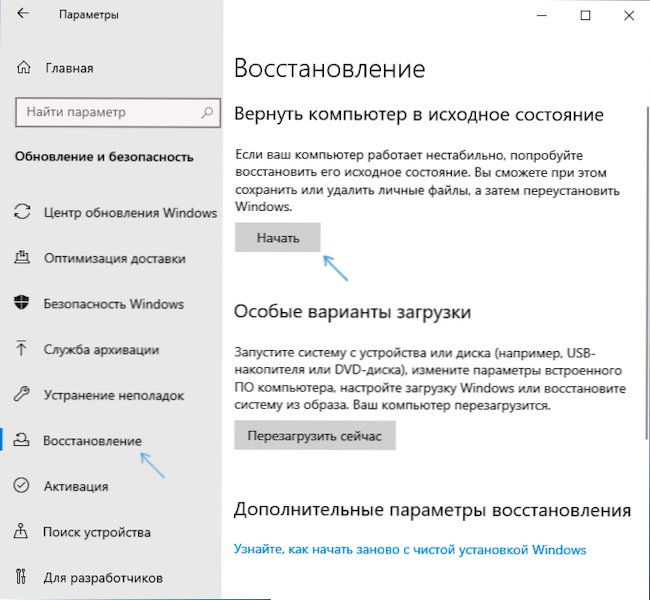
- 1225
- 351
- Samuel Méndez
Las funciones del regreso del sistema al estado original están presentes en Windows 10 desde el momento de su lanzamiento, pero comenzando con la versión 2004 (finales de mayo de 2020) apareció una nueva oportunidad: la restauración de Windows 10 desde la nube, que puede funcionar Cuando los archivos locales utilizados para descargar el sistema operativo dañado y la recuperación no se pueden completar.
Este artículo está en detalle sobre cómo restablecer la "configuración de fábrica" de Windows 10 utilizando la imagen oficial del sistema en Microsoft Cloud. Otros métodos de reinicio previamente presentes se describen en las instrucciones: cómo restablecer Windows 10 o la reinstalación automática del sistema operativo, instalación automática de Windows 10 puro con la eliminación de los servicios públicos del fabricante.
- Preparación para Windows 10
- Proceso de carga y reinstalación de Windows 10
- Instrucción de video
Preparación para el reinicio "nublado" Windows 10
Antes de comenzar, noto los siguientes puntos que pueden ser importantes en el contexto de la restauración del sistema del método descrito:
- Para una recuperación exitosa, se requiere que la sección del sistema del disco (disco C) tenga suficiente espacio. Windows 10 requiere al menos 4 GB, recomendaría varias veces más: se requerirá que el espacio descargue los archivos necesarios y para los archivos temporales en el proceso.
- Para la recuperación, se requerirá acceso a Internet, se gastará una cantidad significativa de tráfico. Si de alguna manera bloqueó el acceso a los servidores de Microsoft (sistema sin licencia, es probable que no sea posible desconectar actualizaciones de programas de terceros, desconectar las funciones de telemetría) que no sea posible cargar la imagen para recuperarse de la nube hasta que estos cambios se cancelen.
- Nunca inicie la restauración de Windows 10 en una computadora portátil cuando se alimente de la batería: el proceso de apagado repentino y intensivo de energía puede dañar.
- En el proceso de recuperación, puede elegir si guardar sus archivos y datos personales.
Proceso de carga y reinstalación de Windows 10
Reinstalar el método descrito en sí no es muy diferente de la opción con recuperación local. Los pasos de restauración de Windows 10 serán los siguientes:
- Si puede ir al sistema, vaya a los parámetros (teclas WIN+I) - actualización y seguridad - Restauración y haga clic en el botón "Inicio" en la sección "Regrese la computadora a su estado original".
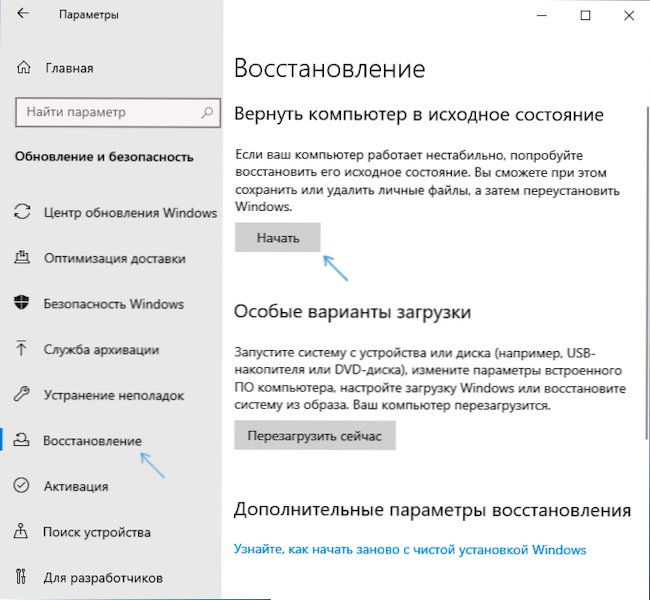
- Si la entrada al sistema no se puede ejecutar, pero puede ponerse en la pantalla de bloqueo, haga clic en ella a lo largo del botón de cierre representado justo debajo, y luego, manteniendo presionado el cambio, haga clic en el "Reiniciar". En la pantalla azul abierta, haga clic en "Búsqueda y eliminación de fallas" - "Devuelve la computadora a su estado original".
- Si Windows 10 no está cargado, pero la pantalla azul aparece con el elemento "Parámetros adicionales", ábralos y luego vaya a "Búsqueda y eliminación de fallas" - "Devuelve la computadora a su estado original".
- Otros pasos en todas las opciones serán casi los mismos, excepto que puede ocurrir un reinicio adicional en el segundo y tercer casos y se requiere la contraseña del usuario. Si no tiene una contraseña, deje el campo de consulta vacío y haga clic en Enter.
- Seleccione una de las opciones: "Guardar mis archivos" o "Eliminar todo". Al elegir un elemento de "eliminar todo", las cuentas tampoco se eliminarán, los datos sobre discos físicos individuales no se verán afectados, la solicitud correspondiente debe aparecer sobre las secciones individuales en el mismo disco (lea todo lo que se informa cuidadosamente).
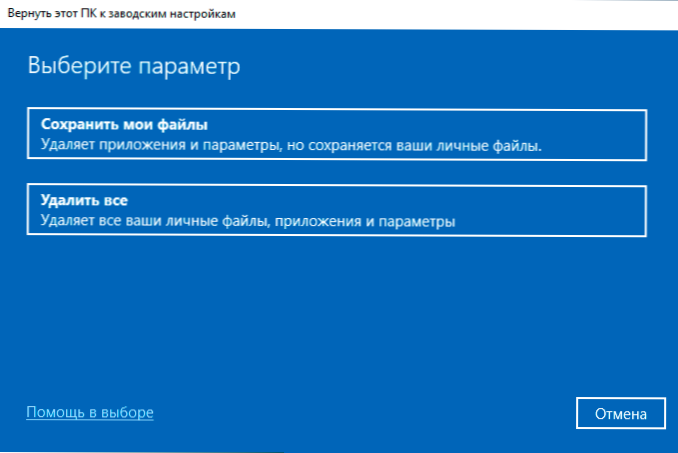
- Seleccione "Carga de la nube. Descargue y reinstale Windows ".
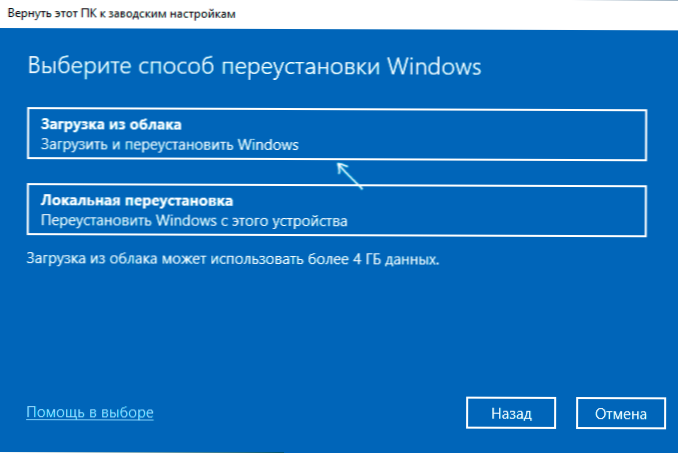
- En la siguiente pantalla, lea lo que se hará. Al hacer clic en el elemento "Cambiar parámetros", puede habilitar la limpieza del disco: este elemento significa que los archivos no solo se eliminarán rápidamente (con la posibilidad potencial de recuperación), sino que se limpian por completo del disco para que alguien más no pueda llegar a ellos en el futuro acceso. Si no transmite la computadora a otras personas, deje los parámetros predeterminados.

- Después de presionar el botón "Siguiente", comenzará el proceso de verificar la preparación para la computadora para la restauración de Windows 10 desde la nube. En esta etapa, se le puede informar que el disco no tiene suficiente espacio libre para la recuperación, lo que indica cuánto más gigabyt se debe liberar.
- Si no hay problemas, verá la ventana "Devolver esta PC a la configuración de fábrica" con información consolidada sobre las próximas tareas. Haga clic en el botón "Fábrica" para iniciar la recuperación.
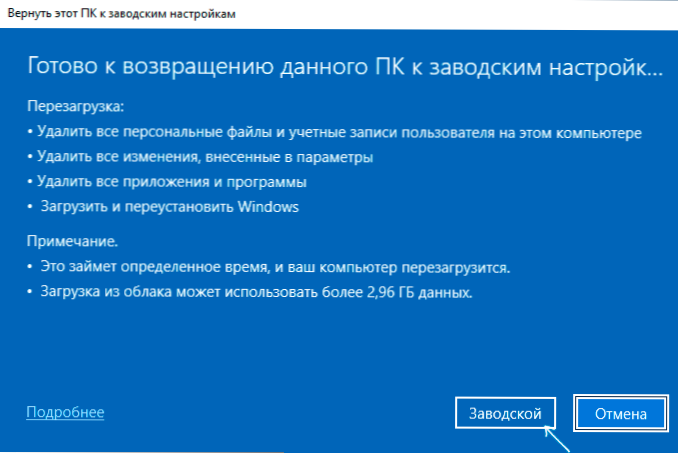
- Queda por esperar para descargar los archivos necesarios para restaurar, reiniciar y completar el proceso de instalación automática Windows 10: todo esto puede llevar mucho tiempo.
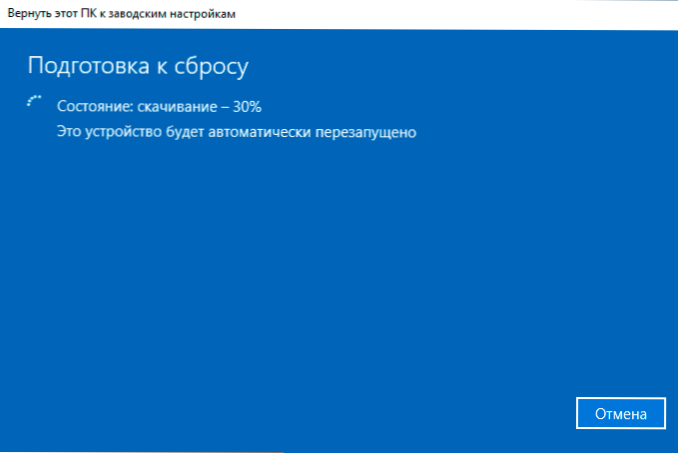
- Al final, si todos los datos se eliminan por completo, deberá realizar la configuración, la cuenta y otros parámetros de la región de la misma manera que al limpiar Windows 10 desde una unidad flash (la sintonización se describe a partir del décimo paso en las instrucciones).
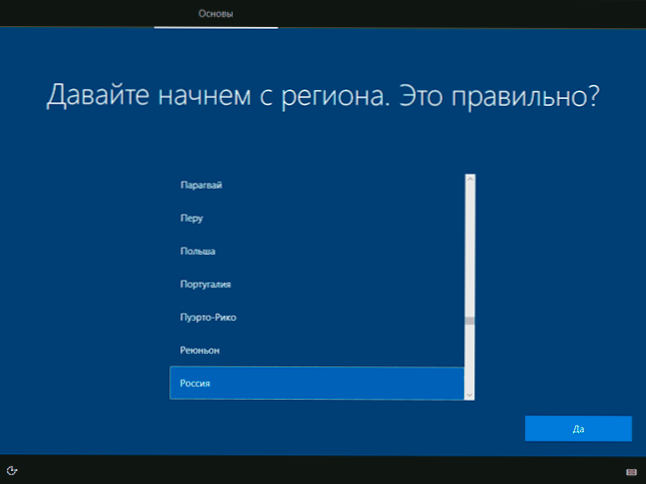
La recuperación de Windows 10 se completará y obtendrá un sistema completamente limpio, con los parámetros predeterminados instalados usando una imagen cargada desde Microsoft Cloud.
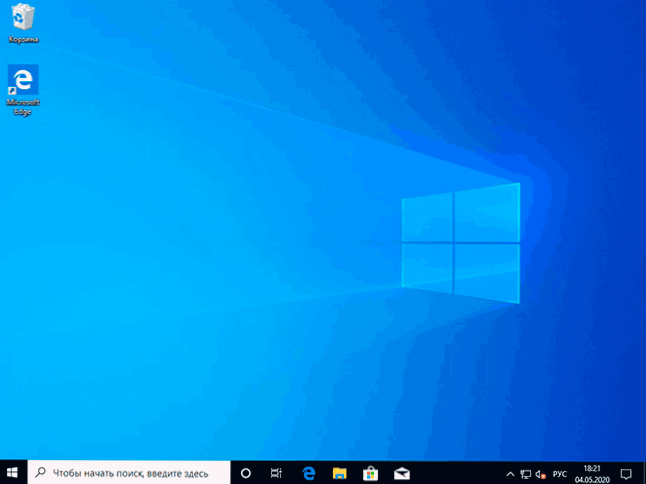
Al usar la eliminación de datos, la sección del sistema del disco no contendrá archivos adicionales, excepto la carpeta de Windows vacía.Antiguo, que se puede eliminar en el conductor, la eliminación de la carpeta "completa" se describe en el manual cómo eliminar la carpeta de Windows.VIEJO.
Instrucción de video
Eso es todo. Si algo no funciona en el proceso de recuperación como se esperaba, deje un comentario, intente resolverlo. Puede encontrar materiales adicionales sobre el tema en el artículo Métodos de restauración de Windows 10.
- « Mejor navegador para Windows 10, 8.1 y Windows 7
- Escribe video desde la pantalla de Android, todos los caminos »

